目次
SUZURIの3Dグッズ作成機能
SUZURIの「3Dグッズ作成機能」を利用して作られた3D缶バッジをバーチャル空間で実際に使用する方法をご紹介します。
本記事は既にVRChatなどへ3Dアバターのアップロード経験がある方を対象とした内容となっております。
缶バッジのFBXファイルをUnityにインポート
Unityの準備
Unityを開き、「Import New Asset…」をクリックするか、Assetsフォルダに直接FBXファイルをドラッグ&ドロップします。
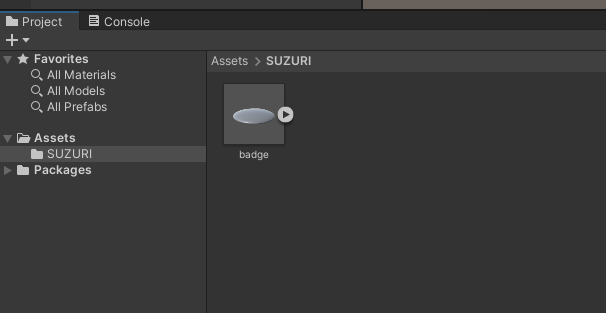
※ 「SUZURI」というフォルダーを作成しておくのがオススメです
テクスチャの展開
そのままだとデザインが反映されません。
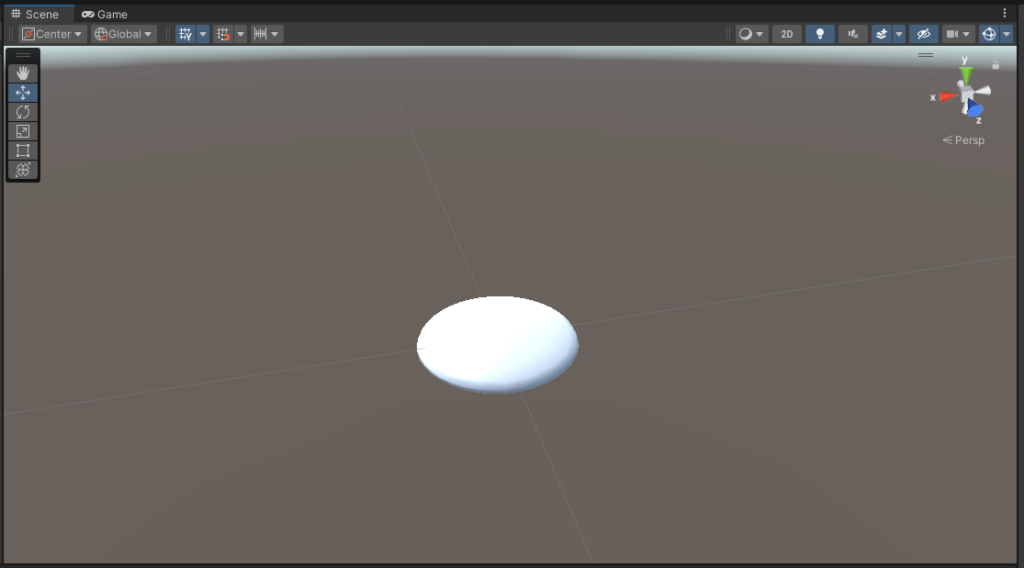
FBXファイルをUnity内で選択し、右側のInspectorパネルから「Extract Textures」を選びます。
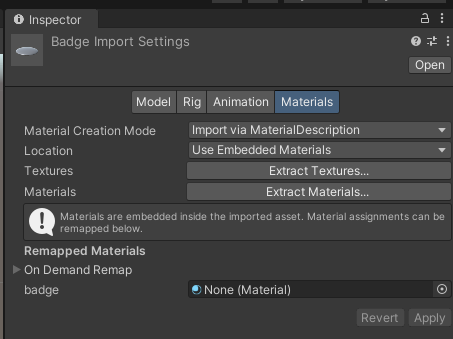
テクスチャの展開先フォルダーを選択すると、デザインが反映され、缶バッジが正しく表示されるようになります。
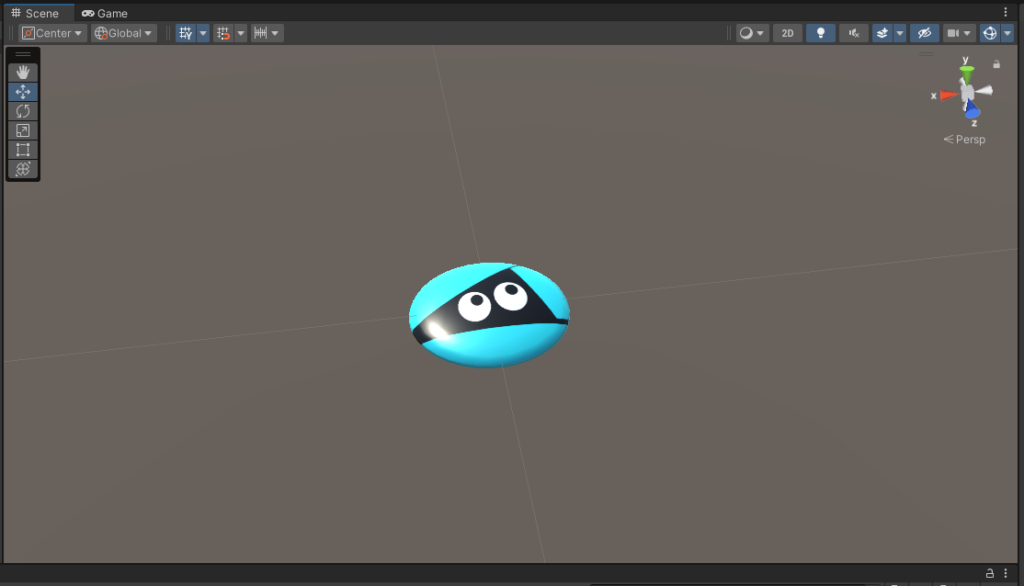
アバターへの缶バッジの装着
アバターへの取り付け
テクスチャが展開されたら、サイズや位置調整をしながらご自身のアバターの好きな場所に装着してください!


ぜひ、ご自身でもオリジナルの3D缶バッジを作成してSUZURIのデジタルコンテンツ販売もお試しください。
 3D缶バッジをSUZURIで販売するには?
3D缶バッジをSUZURIで販売するには? 


